今回は「Spotifyのオフライン機能の使い方」についてご紹介します。
オフラインでの音楽再生機能は使い勝手に大きく関わるところです。
オフライン機能を使う為には条件もありますが、そこら辺も含めて説明します!
Spotifyの様な音楽ストリーミングサービスは通信量がハンパない

Spotifyの様な音楽サービスは、基本的にストリーミングという形式を取っています。
この「ストリーミング」というのはネットの回線を使ってリアルタイムで音楽データを参照している感じになるので、とにかく通信量がハンパない事になります。
ドコモなどで普通に契約している回線の人はもちろん、格安SIMの人だったりはすぐに通信制限にかかってしまうはずです。
ラジコという「ラジオのストリーミングサービス」があるのですが、僕はこれを使い始めた頃、通信量というものを全然考えてなくて、「外で普通に使っていたらあっという間に通信制限にかかってしまった」という覚えがあります。
その後は怖くなってしまって、外でラジコを使うことはなくなりました・・・。
[st-kaiwa-11524]モバイルルーターを使えば、外でもラジコを使いやすくなるんだけどね![/st-kaiwa-11524]こんな感じで、動画でなくて音声であっても、長時間ストリーミングをすることは確実にデータ通信量の圧迫に繋がってきてしまうのです。
なので、音楽のストリーミングサービスは基本的には以下の2つの使い方をする事になります。
- Wi-Fi環境下で使用する
- 端末にダウンロードして聴く(オフライン機能)
以下で紹介するのは②のオフライン機能についてです。
音楽ストリーミングサービスを快適に使う為に曲のダウンロードは必須

上記の様にとにかく通信量がハンパなくなってしまうので、音楽ストリーミングサービスは「自宅等でWi-Fiを使って聴く」か「Wi-Fi環境下で端末にダウンロードしてオフラインで聴く」のが基本になります。
多くの音楽ストリーミングサービスではこの「オフライン視聴」に対応しています。もちろんSpotifyも対応しています。
音楽ストリーミングサービスを快適に使う為には、この「端末に曲をダウンロードしておく(オフライン機能)」のは必須です。
Wi-Fi環境下にあったとしても通信が不安定になることはあります。なので端末に曲をダウンロードしておいて、それを参照するのが一番確実なのです。
Spotifyのオフライン再生機能(曲のダウンロード)は有料会員限定(無料会員では使えない!)
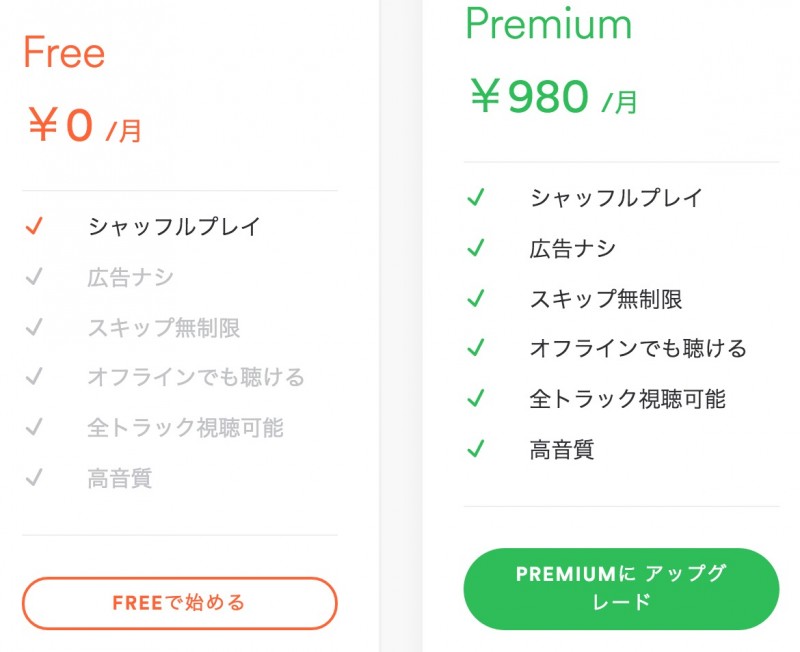
Spotifyは音楽を端末にダウンロードする「オフライン機能」に対応しています。しかし上の画像の通り、それは有料会員(月額980円)限定の機能となっています。
このオフライン機能に月額980円の価値があると思うかどうかは、使い方によると思います。
メインの音楽サービスをSpotifyにするなら再生を安定させる為に必要だと思いますが、Spotifyをラジオや有線の様に使うのであれば必要ないかも知れません。
「聴ける時だけ聴く」というスタイルなら、無料会員のままでも十分音楽を楽しむ事は出来ます(無料でも楽しめる、という視点で言うと、Spotifyはかなりサービスだと思います)。
Spotifyのオフライン再生機能の使い方(無料会員は使えない)

Spotifyのオフライン機能は有料会員限定なので、使いたい場合にはまず有料会員の契約を済ませる必要があります。
時期によるかも知れませんが、恐らく無料のお試し期間があるはずなので(僕の場合は1ヶ月の無料期間が付きました)、まずはそれを利用するつもりで気軽に試してみるのも良さそうです。
[st-kaiwa-11524]以下がSpotifyのオフライン機能の使い方です。[/st-kaiwa-11524]
オフライン機能の為の「ダウンロード」は「アルバム」か「プレイリスト」の単位で行う事が出来ます。
試しに「さだまさし」と検索してみます。
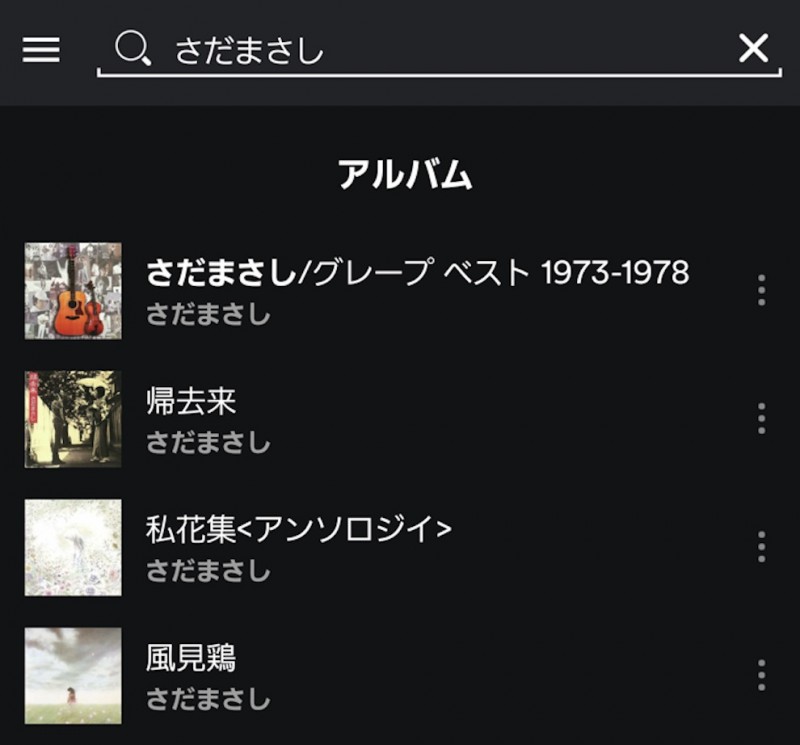
さだまさしのアルバムが表示されました。この中から1つを選択します。
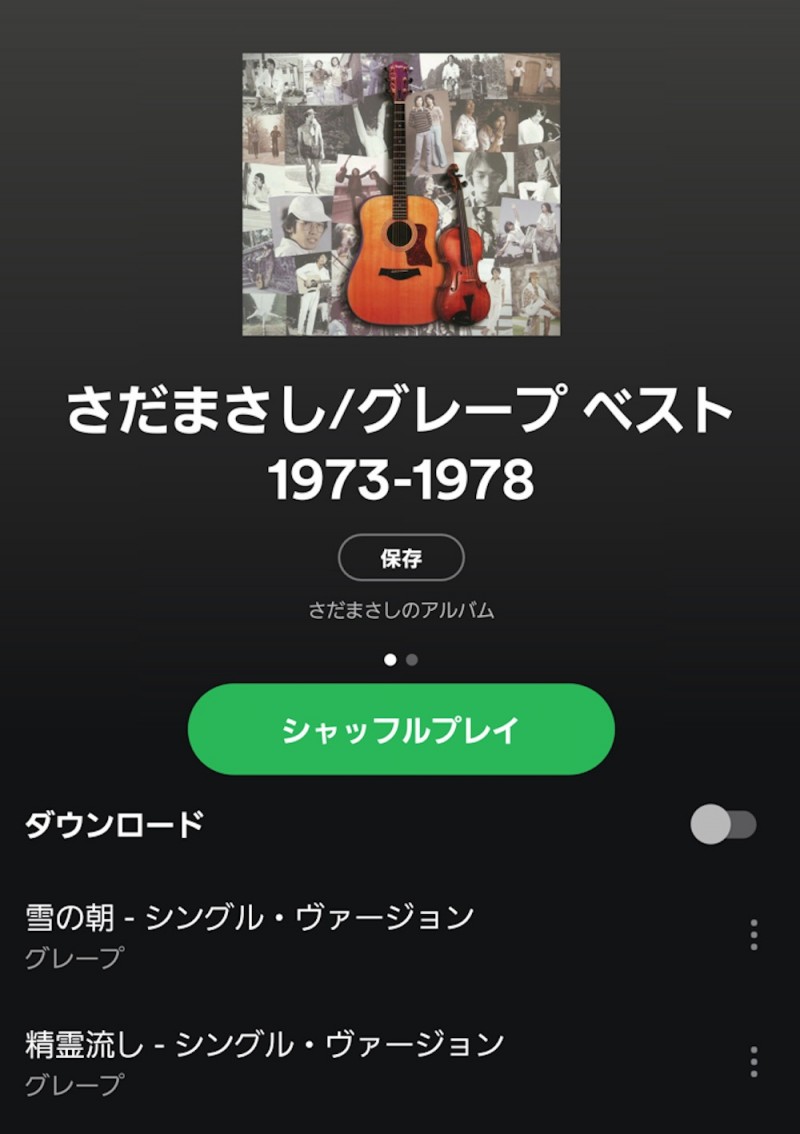
アルバムのページに移動しました。

ダウンロードの項目があるので、これをタップします。

ダウンロードの項目が緑色になりました。これでアルバムもしくはプレイリストのダウンロードが開始されます。
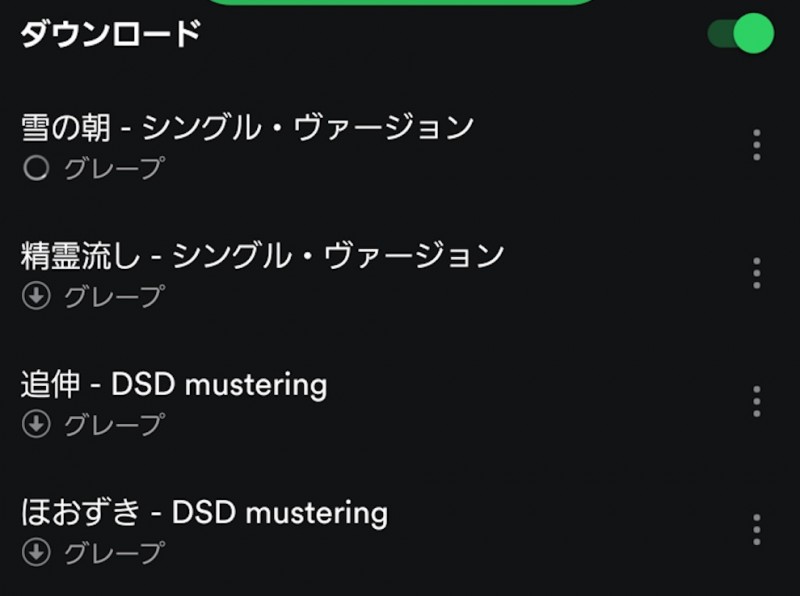
ダウンロード中は、曲の下にそれを表すステータス表示がされます。
ぐるぐる回る表示は「ダウンロード中」で、グレーの矢印は「ダウンロード待機中」です。
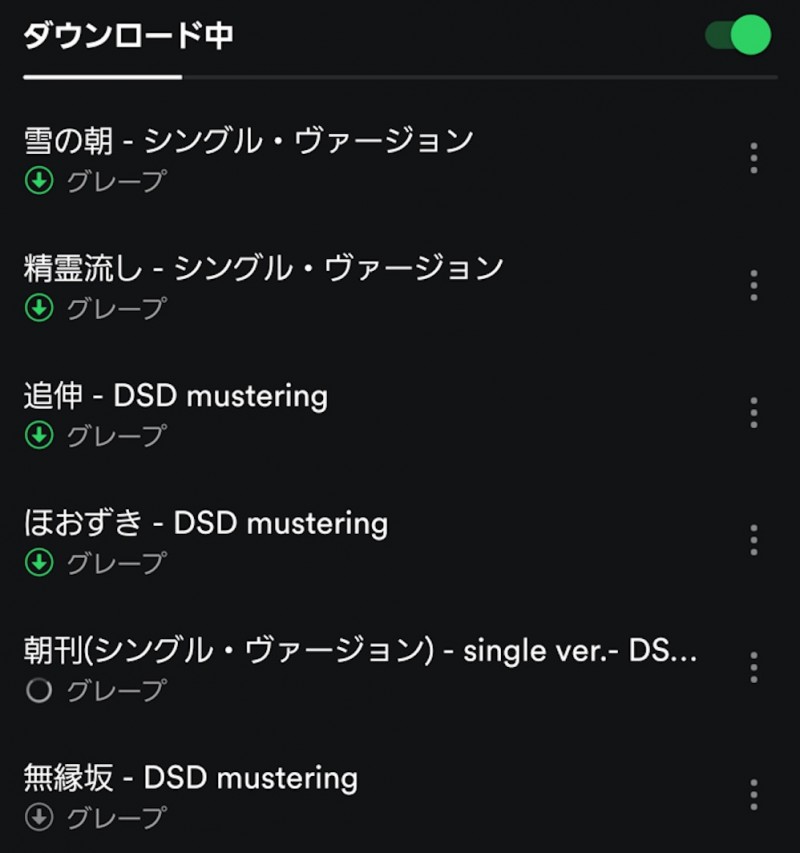
端末にダウンロードされた曲は、曲名に下に緑色の矢印が表示される様になります。
Spotifyのオフライン機能を使えるのは一度に3つのデバイスまで
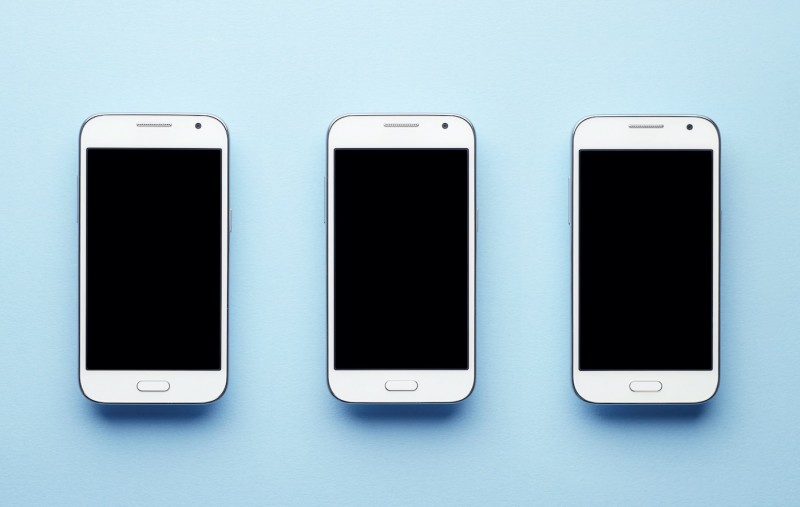
Spotifyのオフライン機能を使って曲をダウンロード出来るのは1度に3つの端末までとなっています。
もしも4つ目のデバイスでオフライン機能を使いたい場合には、それまでにオフライン機能を使った3つのデバイスのうちどれかの登録を削除する必要があります。
オフラインデバイスの削除はブラウザから簡単に行う事ができます。そのデバイスが手元にある必要もありません。
>>【Spotify】オフライン登録したデバイスを削除する方法
Spotifyのオフライン機能で「音質」が気になる場合(高音質のデータをダウンロードする)

Spotifyのオフライン機能を使ってダウンロードした曲の音質が悪い・・・・という様に感じる場合、もしかしたら低音質のデータがダウンロードされているのかも知れません。
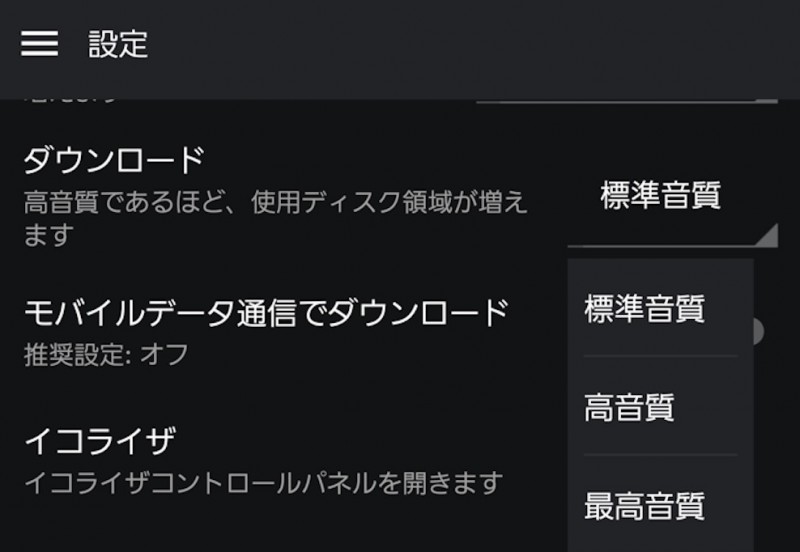
- Spotifyを起動する。
- 左上の「三」をタップする
- 歯車アイコンをタップする
- 「ダウンロード」の項目を「高音質」または「最高音質」に設定する
以上の設定をして再ダウンロードをすれば、音質の改善が見られる可能性があります。
Spotifyのインターネット接続のみをオフにする方法

Spotifyのオフライン機能を使うとき「ダウンロードした曲以外を間違って再生したくない」と思うこともあると思います。
そんな時は以下の設定をすれば、「Spotifyのみインターネット接続をオフ」にする事が出来ます。
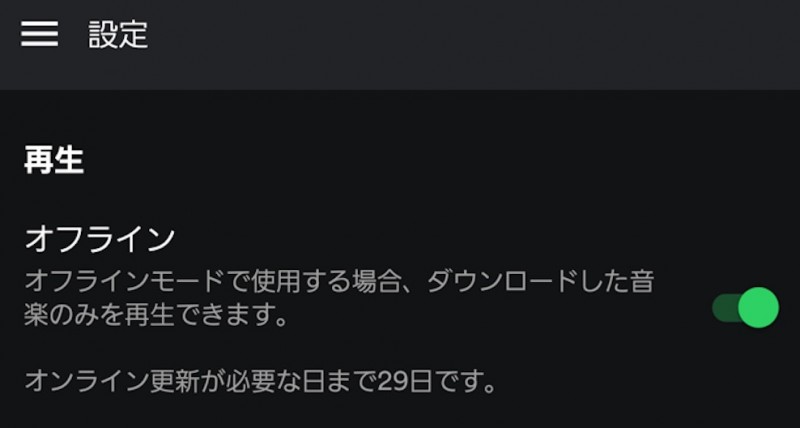
- Spotifyを起動する
- 左上の「三」をタップする
- 歯車アイコンをタップする
- 「オフライン」の項目をオンにする
以上の設定をすることによって、Spotifyだけをインターネット接続の対象から外す事が出来ます。

しかし「30日に一度」はオンラインに戻す様にして下さい。これは有料会員を続けているかの確認だと思います。
30日以上オフラインの状態を続けると、端末にダウンロードした曲が聴けなくなりますので注意が必要です。



